使用附加的ZSpheres如何重新拓扑模型结构?
怎样使用附加的ZSpheres重新拓扑模型结构?大多数ZBrush用户都喜欢使用绑定的ZSpheres重新拓扑模型结构,其实重新拓扑还有一种方法,那就是使用附加的ZSpheres。添加Z球进行重新拓扑提供了更多功能,让重新拓扑模型变得更简单。今天小编就教大家怎样使用附加的ZSpheres重新拓扑模型结构?
1加载一个tool开始重新拓扑。添加一个ZSphere到该tool,让它变成一个SubTool。
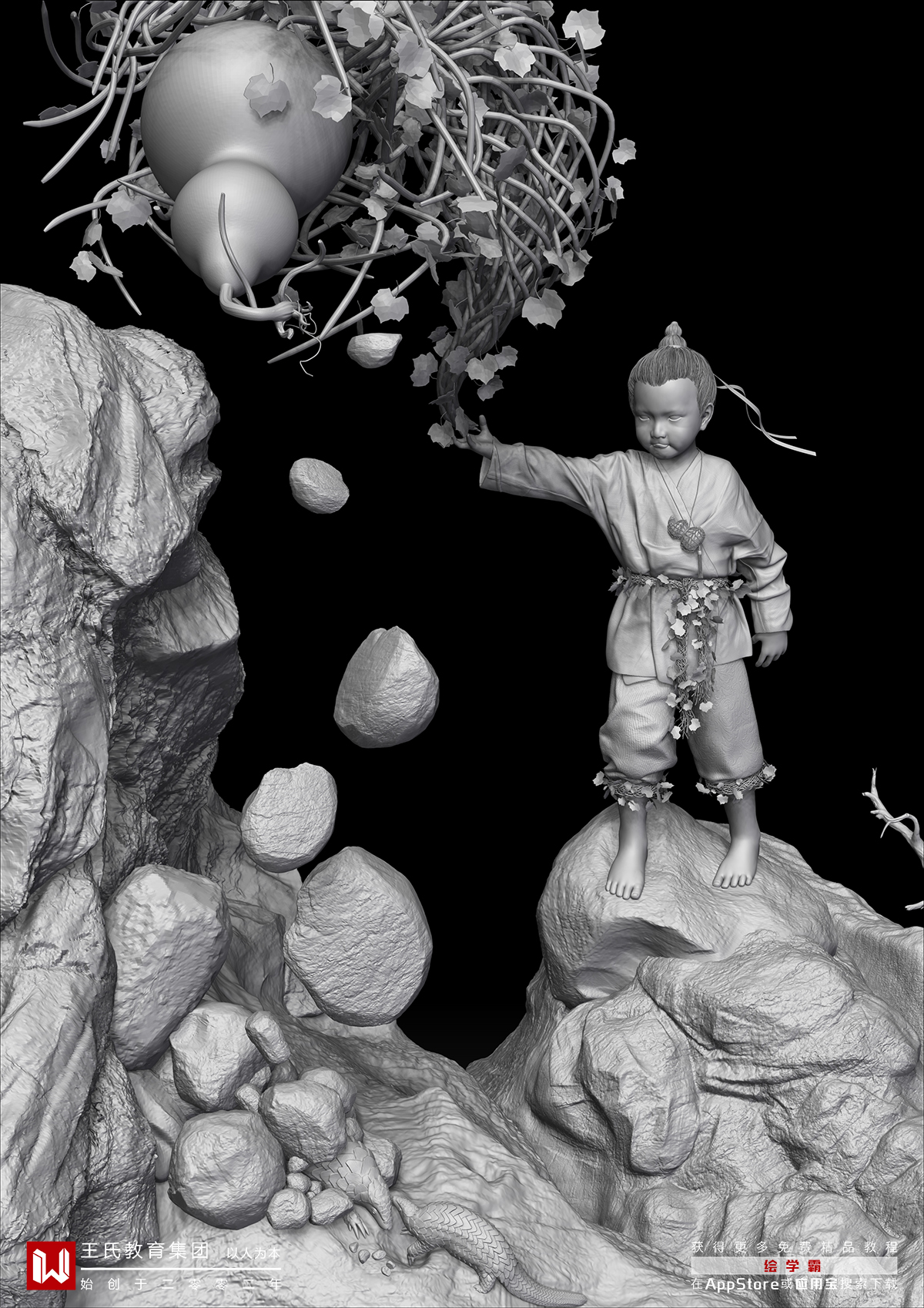
2选择新添加的ZSphere Subtool,使用Transpose定位并缩放该ZSphere,这样它就不会限制模型的可见性。在Tool > Topology子面板中打开Edit Topology,开始重新拓扑。拓扑线应该对齐到任一看得见的SubTool,前提是Ghost是关闭的。注意:通过这种方法,无需通过Rigging子面板来选择模型。
3在添加了ZSphere且没有绑定的情况下,可以隐藏主要的模型SubTool,仅让新的拓扑结构可见。新拓扑看得见之后,可以进一步编辑拓扑来覆盖小洞,或者快速找到没有点击的拓扑线。添加另一个ZSphere作为SubTool,此时模型可以分解为多个重新拓扑部件(在同一个tool文件中),这能够让大块元素被快速创建(适合创建丰满表面周围的清晰的盔甲拓扑)。
4由于添加的ZSpheres会对齐到任何看得见的SubTools,其他基本形状可以添加到tool(添加一个圆环,使用Tranpose可以创建有趣的设计元素在周围重新拓扑)。继续隐藏和取消隐藏各种SubTools来修复拓扑区域。
5创建了这些多个模块之后,可以把它们合并到一起形成一个模型(若有需要)。将添加的两个ZSpheres转变为Adaptive Skins(Tool > Adaptive Skin > Make Adaptive Skin)。
6将这两个Adaptive Skins添加在一起并且Merge Visible(Tool > SubTool > Merge Visible)。新的tool将会创建,包含了所需的模块,并且作为一个SubTool。
7返回到原始tool,添加另一个ZSphere。选择最新添加的ZSphere,从Merge Visible Tool 中选择拓扑(Tool > Topology > Select Topo)。

8新的ZSphere应该连同合并的看得见的tool拓扑而更新。该拓扑现在可以进一步编辑来附加之前单独创建的两个模块(适合将低分辨率的头部附加到低分辨率的身体上)。
9使用上述所讲的方法,重新拓扑变得更加令人印象深刻,所有的ZSphere拓扑元素都可以存储在一个ZTool中,以便轻松存储管理。
好了,怎样使用附加的ZSpheres重新拓扑模型结构?今天小编就讲到这里了,下次再和大家分享喔~想要学习的小伙伴可以搜索绘学霸咨询,在此,给大家推荐一下绘学霸的3D模型大师班,感兴趣的小伙伴可以来绘学霸了解申请免费的试听课。
全部评论


暂无留言,赶紧抢占沙发
热门资讯

3dmax哪些网站可以免费下载?

substance painter的使用方法和优化技巧!

C4D软件切换多个文件窗口有什么方法?

Maya中怎样设置动画时间轴?

C4D场景太大或者坐标不对找不到模型如何解决?...

zbrush软件中怎样实时测量模型的尺寸?

C4D模型渲染图边缘有锯齿或者模糊有什么解决?...

ZBrush软件中自动保存在哪里?

C4D给可编辑多边形整体分段或者循环切割教程...

C4D多个摄像机应该如何渲染?


IOS下载

安卓下载

小程序




